Une expression est un calcul qui produit une valeur ou un jeu de données. Il peut s'agir d'une combinaison de fonctions, de champs et d'opérateurs mathématiques. Les expressions permettent de traiter les données contenues dans l'application afin de générer un résultat pouvant être affiché dans une visualisation.
Cliquez sur Ouvrir l'éditeur d'expression () dans le panneau des propriétés lors de l'édition d'une visualisation ou d'une feuille.
Le symbole indique un champ d'expression, par exemple des titres, des sous-titres, des notes de bas de page, des dimensions et des mesures.
Cliquez sur Ouvrir l'éditeur d'expression dans le panneau des propriétés pour ouvrir l'éditeur d'expression.

Éditeur d'expression

Effectuez votre saisie directement dans l'éditeur d'expression ou utilisez le panneau de l'éditeur d'expression pour créer des expressions.
Dans l'éditeur d'expression, vous pouvez saisir une expression en tapant dans le champ de l'expression. Lorsque vous saisissez le nom d'une fonction dans l'expression, une info-bulle s'affiche, présentant des informations destinées à faciliter la rédaction de la fonction, notamment les noms des arguments et des qualificateurs. Vous pouvez également cliquer sur pour ouvrir la barre d'outils Rechercher et remplacer.
Voir :
Champs
Sélectionnez un champ dans une table spécifique et une fonction d'agrégation commune afin de générer des expressions communes à insérer dans l'éditeur d'expression. Vous pouvez également sélectionner des champs système.
Pour en savoir plus sur les fonctions d'agrégation, voir Fonctions d'agrégation de base, Fonctions d'agrégation de décompte et Fonctions d'agrégation statistiques.
Pour en savoir plus sur les champs système, voir Champs système.
Clauses et expressions d'ensemble
Certaines fonctions d'agrégation peuvent nécessiter une clause Distinct ou une clause Total. Pour insérer une clause dans la fonction d'agrégation, activez la case à cocher associée. Chaque clause peut être utilisée de manière indépendante.
Cochez la case Expression d'ensemble pour insérer la sélection active en tant qu'expression d'ensemble dans l'agrégation. La sélection active insérée repose toujours sur l'état par défaut. Si vous souhaitez créer une expression basée sur un état alternatif, utilisez plutôt la section Expressions d'ensemble.
Pour en savoir plus sur l'utilisation de ces expressions d'ensemble, voir Modificateurs d'ensemble.
Pour en savoir plus sur les états alternatifs, voir Utilisation d'états alternatifs à des fins d'analyse comparative.
Générateur d'expression
Lorsque vous utilisez l'éditeur d'expression pour créer des expressions de mesure, vous pouvez générer des expressions en langage naturel. Développez le générateur d'expression, sélectionnez une langue et saisissez une description de l'expression souhaitée. Dans votre description, incluez les noms des champs ou éléments principaux, ainsi que les filtres et agrégations de base dont vous avez besoin.
Sous Aperçu de l'expression, vous pouvez voir l'expression générée obtenue. Cliquez sur Insérer pour ajouter l'expression.
Utilisez le générateur d'expression pour créer des expressions de mesure pour des graphiques et mesures principales. Vous pouvez également l'utiliser pour créer des expressions permettant de contrôler la coloration de votre visualisation.
Générateur d'expression avec langage naturel saisi, et expression de mesure obtenue prête à être insérée
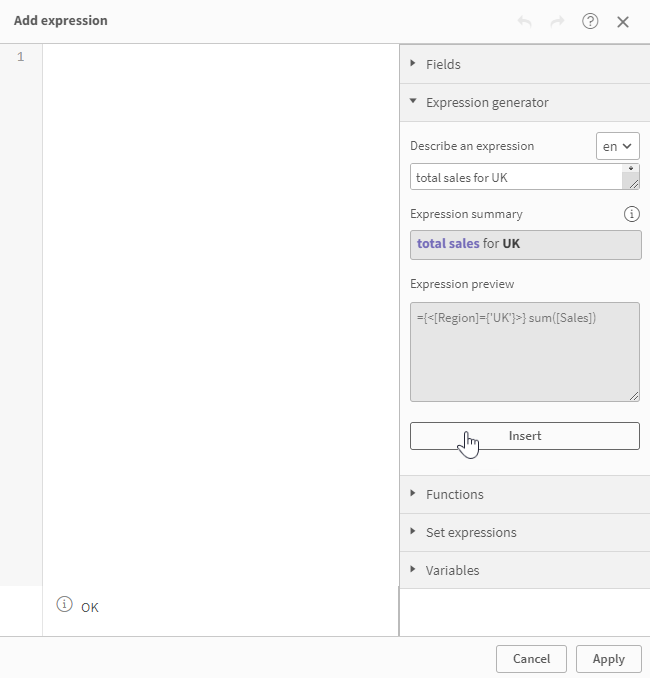
Limites lors de l'utilisation du générateur d'expression
Le générateur d'expression présente les limites suivantes :
-
Si une logique métier personnalisée a été appliquée à l'application, elle influencera les expressions générées par vos questions. En particulier, si une période de calendrier par défaut a été définie pour une mesure dans la logique métier de l'application (sous Comportements), les questions génériques sans références à des informations temporelles (de date) généreront automatiquement une expression avec Calendrier automatique appliqué.
Par exemple, si vous demandez quelles sont les ventes totales, l'expression suivante peut être générée :
={<[OrderDate.autoCalendar.QuartersAgo]={0}>} sum([Sales])
Cet exemple s'applique à une expression dynamique, mais qui n'apparaît que lorsque l'application utilise une période de calendrier relative comme période de calendrier par défaut. Les autres expressions générées référençant Calendrier automatique seront statiques. C'est pourquoi vous ne devez pas effectuer de mise à jour, car les périodes changeront naturellement au fil du temps.
-
Les questions référençant des champs temporels (de date) généreront des expressions dans lesquelles les valeurs de date sont représentées sous forme de valeurs numériques statiques. Si vous posez une question faisant directement référence à des informations de date, vous obtiendrez des dates représentées de cette manière, même si une période de calendrier par défaut a été définie pour la mesure. Ces valeurs de date numériques ne s'adaptent pas en fonction des périodes qui changent naturellement au fil du temps.
-
Les types de question suivants ne sont pas supportés dans le générateur d'expression :
-
Questions qui utilisent des mesures principales avec des agrégations qui leur sont appliquées (en d'autres termes, des agrégations appliquées à des agrégations)
-
Questions faisant référence aux meilleures/premières ou aux pires/dernières valeurs de dimension (par exemple, ventes totales des 3 premiers noms de produit)
-
Questions utilisant le mot-clé 'tendance' (par exemple, Tendance des ventes totales pour 2023)
-
Questions ayant pour objectif de générer des expressions de type période par rapport à période (par exemple, comparer les ventes totales entre 2022 et 2023)
-
-
Le générateur d'expression supporte les questions en langage naturel dans les langues suivantes :
-
Allemand
-
Anglais
-
Espagnol
-
Français
-
Italien
-
Néerlandais
-
Polonais
-
Portugais
-
Russe
-
Suédois
-
Fonctions
Sélectionnez une fonction dans une catégorie donnée afin de l'insérer dans l'éditeur d'expression. Les fonctions vous permettent de générer des expressions plus complexes. Un petit modèle de syntaxe illustre le mode d'utilisation de chaque fonction.
Voir : Fonctions de script et de graphique
Expressions d'ensemble
Choisissez d'insérer la sélection active ou un favori en tant qu'expression d'ensemble. Le cas échéant, vous pouvez choisir l'état alternatif sur lequel la sélection active ou le favori doit reposer.
Variables
Sélectionnez des variables et insérez-les dans vos expressions. La valeur de chaque variable est affichée, de même que sa définition si elle est disponible.
